Att spara i Photoshop är en grundläggande del av arbetsflödet som ofta underskattas. Oavsett om du redigerar en enkel JPEG-fil eller hanterar komplexa projekt med flera lager kan förståelsen för spara-alternativen hjälpa dig att organisera ditt arbete effektivt och undvika oväntade förluster. Denna guide ger dig en tydlig översikt över de olika sparmetoderna och deras fördelar.
Viktigaste insikterna
- JPEG-filer kan skrivas över direkt när du väljer "Spara".
- "Spara som" möjliggör skapandet av kopior.
- Photoshop-filer (PSD) är idealiska för redigering eftersom de sparar inställningar och lager.
- Att minska bildkvaliteten kan reducera filstorleken, vilket är användbart vid e-postsändning eller uppladdning online.
Steg-för-steg-guide
Ändra bilden och spara enkelt
När du skapar eller redigerar en bild i Photoshop har du möjlighet att spara den när som helst. För att försäkra dig om att den nuvarande versionen av ditt arbete är säkrad kan du enkelt klicka på "Arkiv" och sedan på "Spara". I det här exemplet öppnar vi en vanlig JPEG-fil.
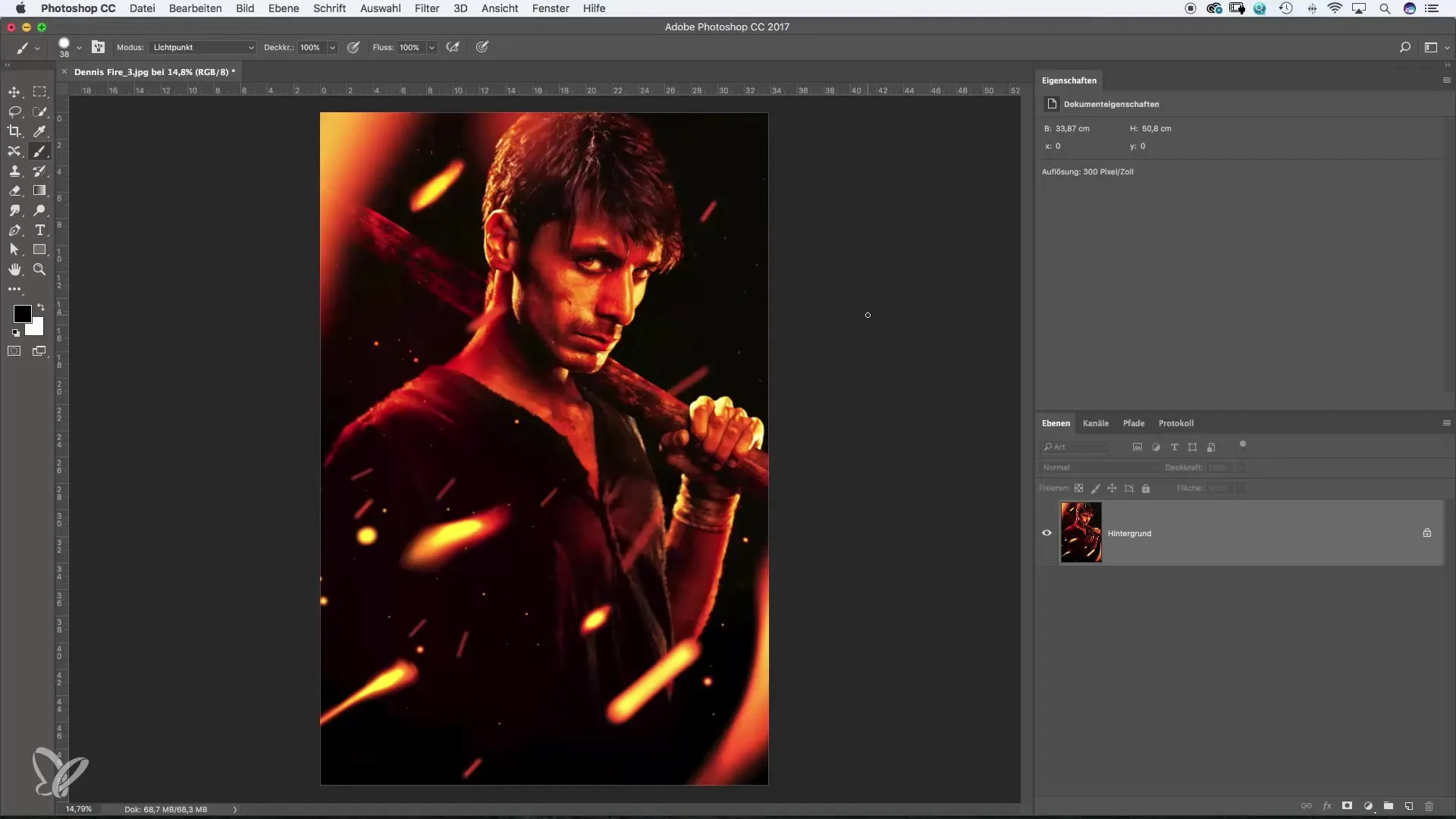
När du har gjort färgändringar i bilden, vilket du till exempel kan göra genom att justera färgtonen, är det viktigt att spara filen för att bevara ändringarna. Om du väljer "Spara" skrivs originalbilden över direkt.
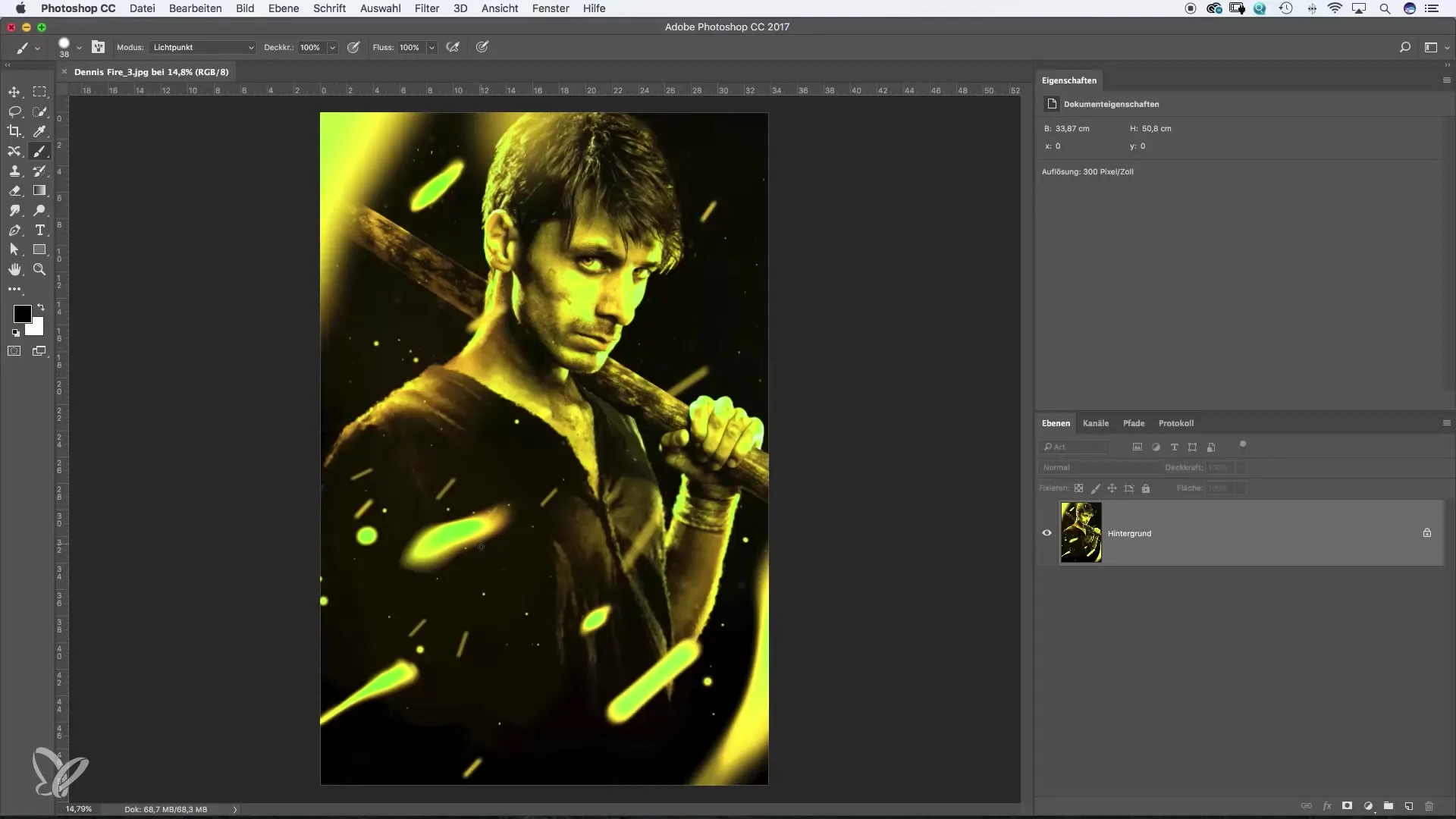
För att kontrollera att filen sparats som önskat kan du öppna mappen där filen ligger och försäkra dig om att ändringarna har genomförts. I det här exemplet bör den ursprungliga bilden, som var röd, nu vara orange.
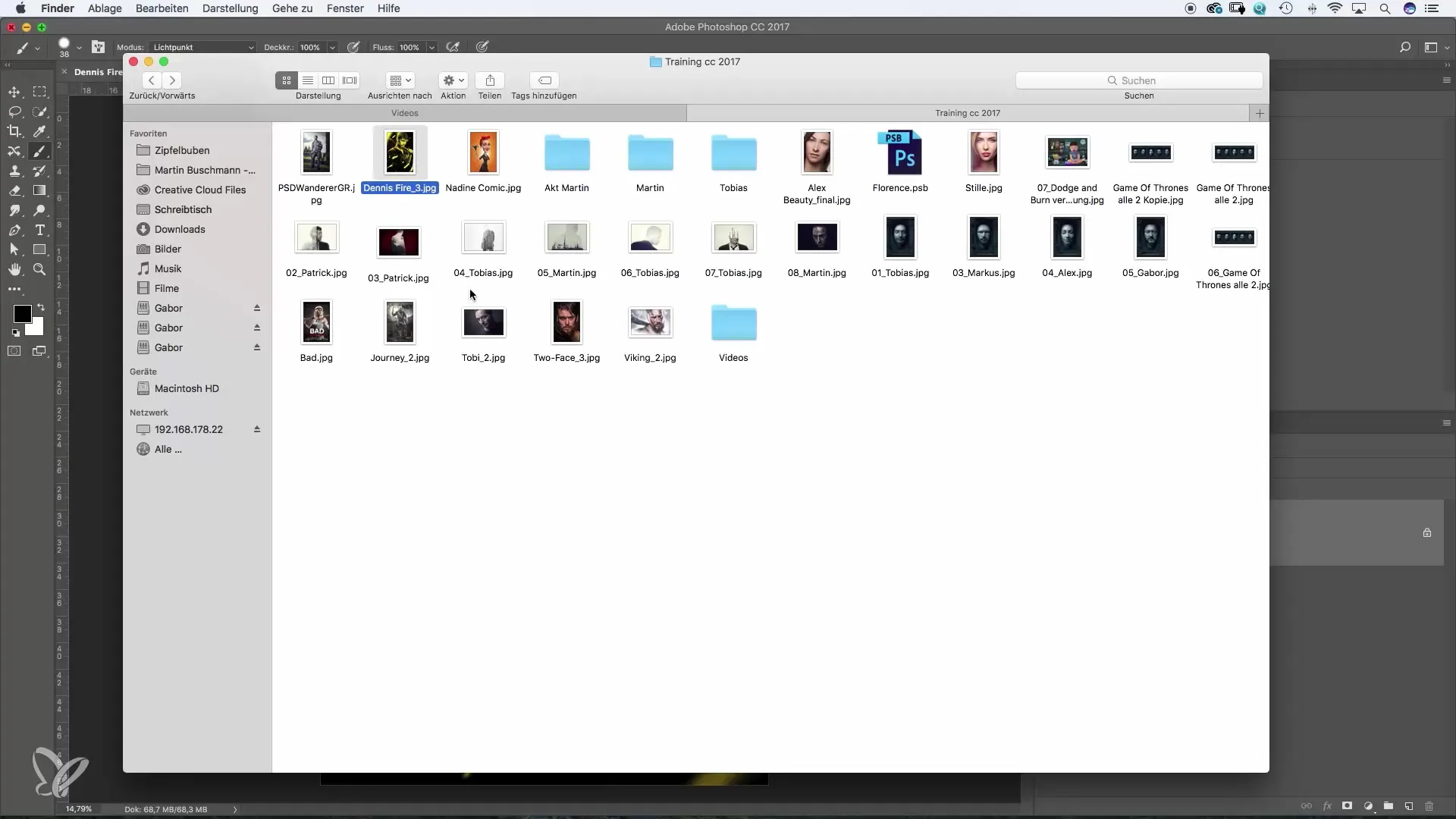
Ytterligare sparande och ångra ändringen
Om du inte är nöjd med resultatet kan du återställa föregående ändring med "Ångra". Även här gäller: genom att klicka på "Arkiv" och sedan på "Spara" igen skrivs bilden över på nytt.
För att spara en andra version av bilden, till exempel för att ha både en röd och en orange bild, väljer du "Spara som". Detta skapar en kopia av filen utan att skriva över originalet.
Spara kopior med olika kvalitet
Om du vill spara bilden under ett nytt namn, ange det önskade filnamnet, till exempel "Version Z". Denna funktion utför en dupliceringsprocess. Det är praktiskt om du vill bevara olika retuscheringar eller stilar i separata filer.
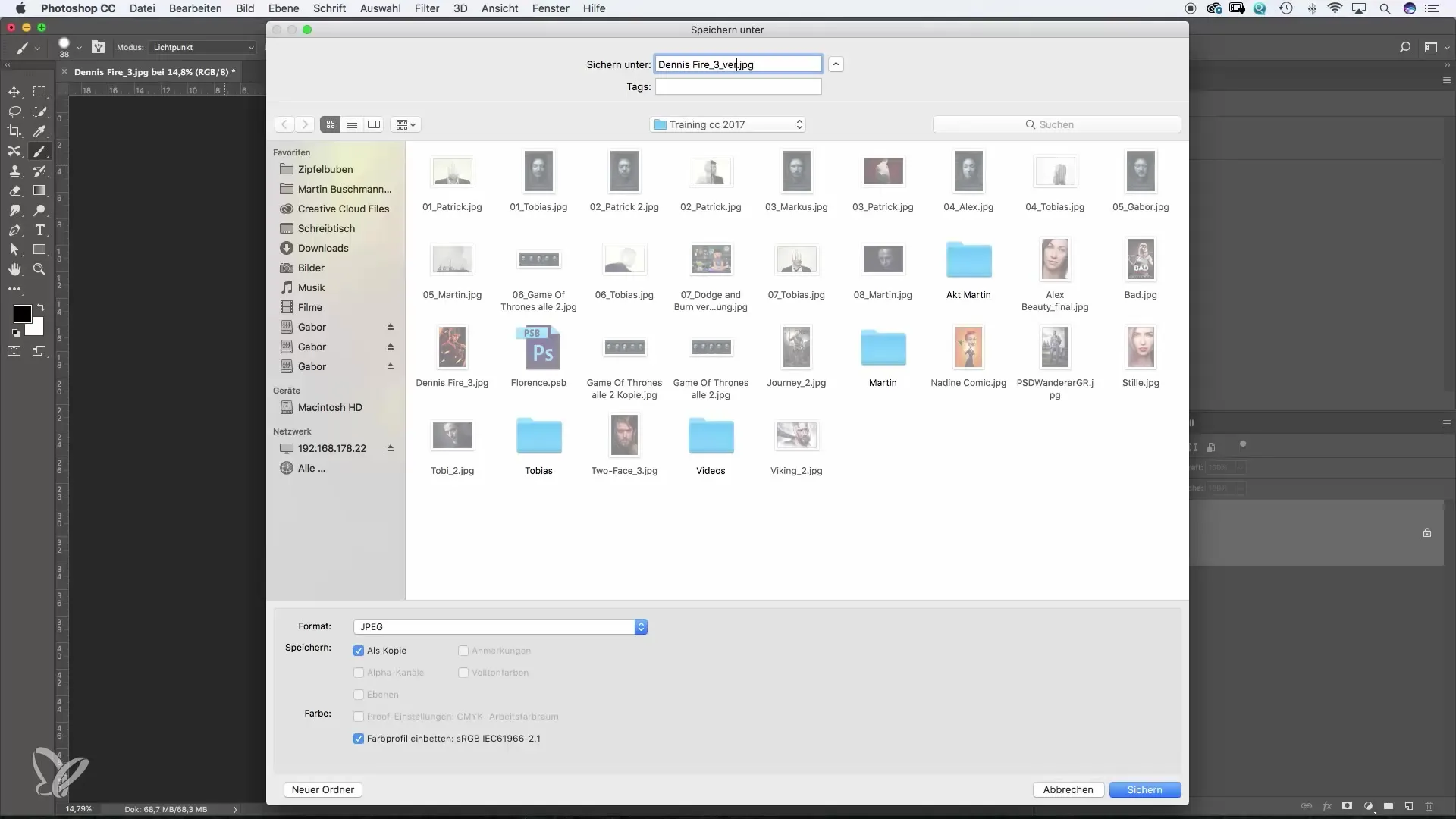
Ett viktigt inslag i "Spara som" är att du kan justera bildkvaliteten. I alternativen kan du ändra bildkvaliteten för att reducera filstorleken. Till exempel kan en lägre kvalitet vara lämplig om du bara vill skicka bilden snabbt via e-post eller posta den på sociala medier.
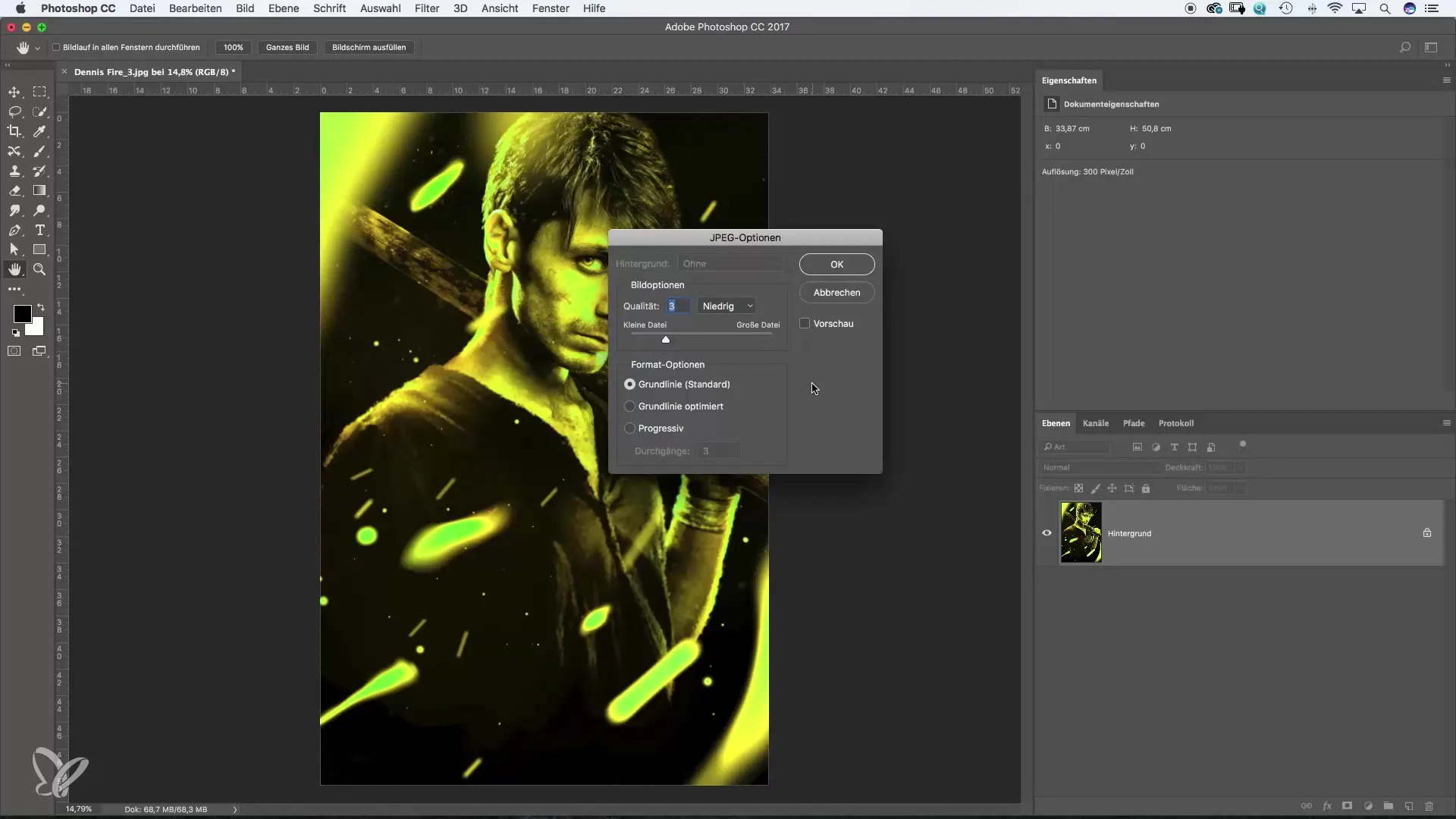
Redigera och spara som PSD-fil
En annan anmärkningsvärd funktion är att spara som Photoshop-fil (PSD). Detta är särskilt användbart när du sparar flera justeringar över olika lager. Om du har skapat din korrigering som ett justeringslager, välj PSD-formatet när du sparar.
PSD-formatet ger dig möjlighet att behålla alla lager och justeringar, så att du när som helst kan göra ändringar utan att förlora ursprungliga bilddata. När du sparar PSD-filen, tänk på att filstorleken vanligtvis är större än med en JPEG-fil.
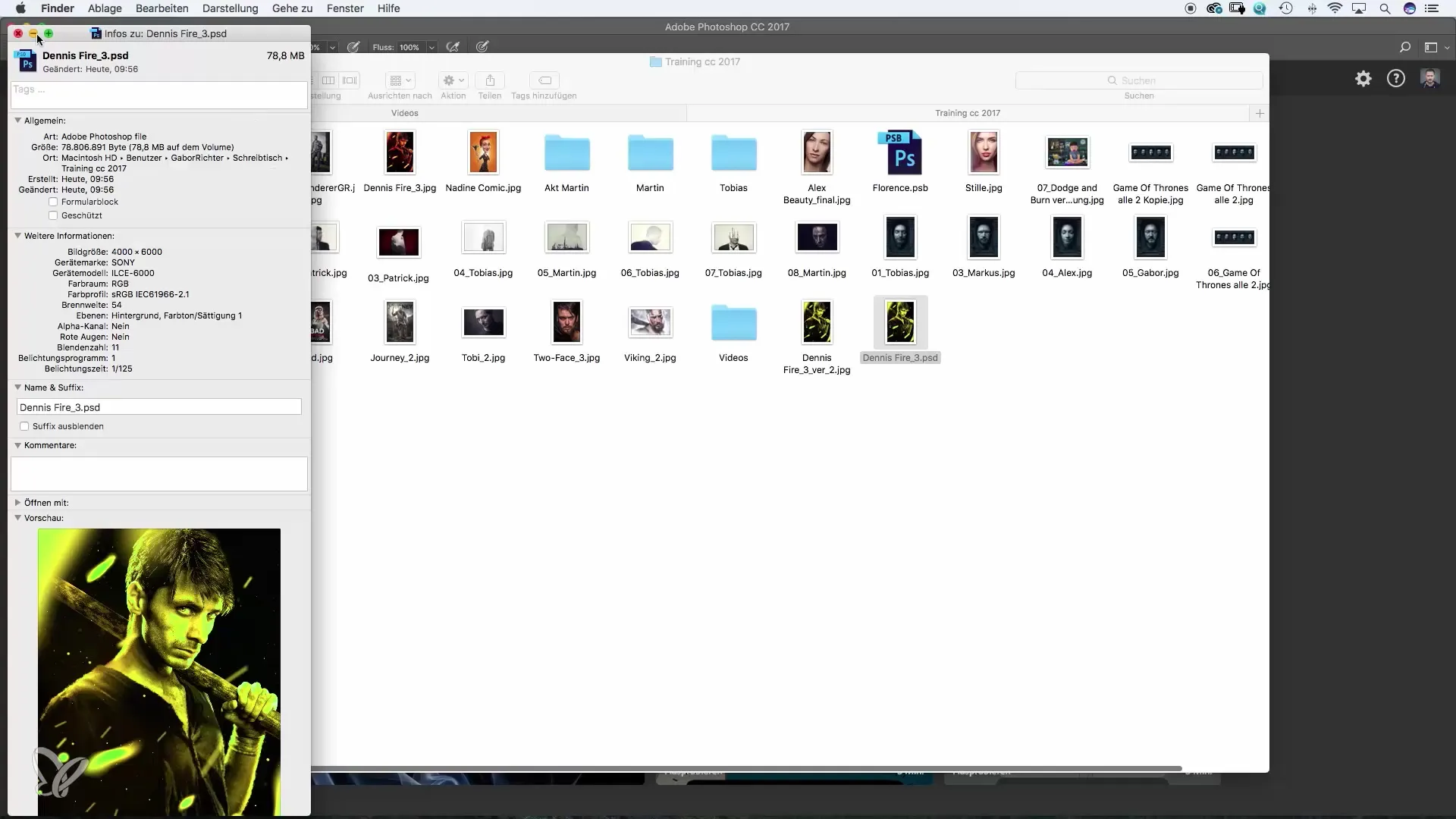
Att arbeta med PSD-filen gör det möjligt för dig att när som helst återställa eller ändra justeringar. Till skillnad från JPEG-filer, som sparar alla ändringar löpande, behåller PSD-formatet redigeringsstegen. Det är mycket användbart om du vill experimentera med olika färger.
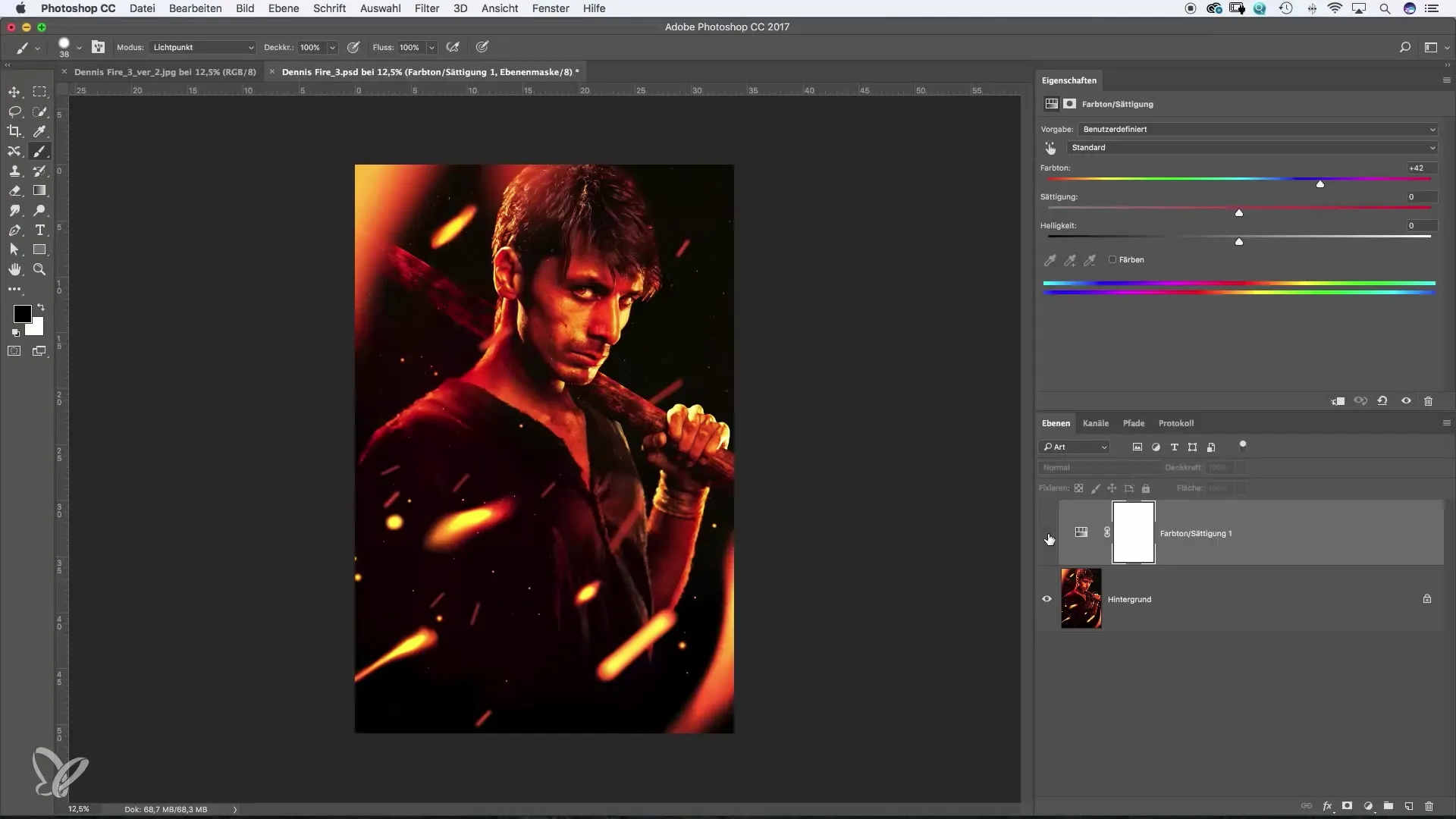
Stäng eller spara vid avslut
När du är klar med din redigering och vill stänga bilden, frågar Photoshop om du vill spara filen. Detta är en hjälpsam säkerhetsfråga för att du ska kunna försäkra dig om att inga oönskade ändringar går förlorade.
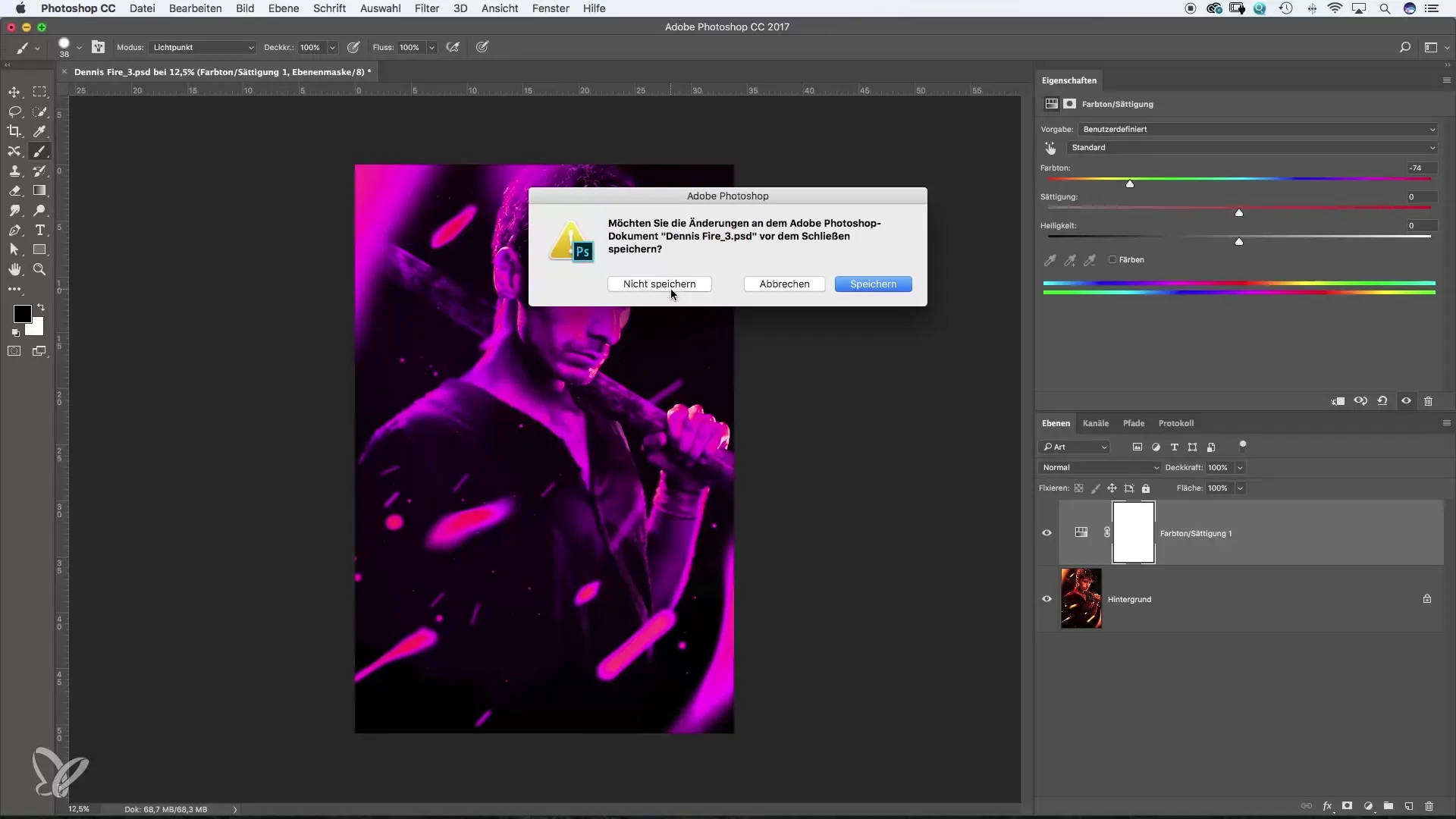
Sammanfattning – Spara data effektivt i Photoshop
Att spara i Photoshop kan optimeras med olika metoder, oavsett om du använder enkla JPEG-filer eller komplexa PSD-dokument. Håll ditt arbete säkert och spara tid genom att använda effektiva sparmetoder.
Ofta ställda frågor
Hur sparar jag en JPEG-fil i Photoshop?Klicka på "Arkiv" och sedan på "Spara".
Vad händer när jag väljer "Spara"?Den aktuella filen skrivs över och ändringarna går inte förlorade.
Hur sparar jag en kopia av min fil?Välj "Spara som" och ange det nya filnamnet.
När bör jag använda en PSD-fil?Använd en PSD-fil när du vill behålla flera lager och justeringar.
Hur kan jag ändra kvaliteten på min JPEG-fil?Välj "Spara som" och justera bildkvaliteten i alternativen.


